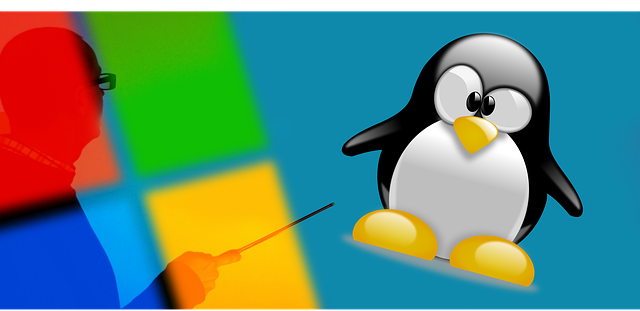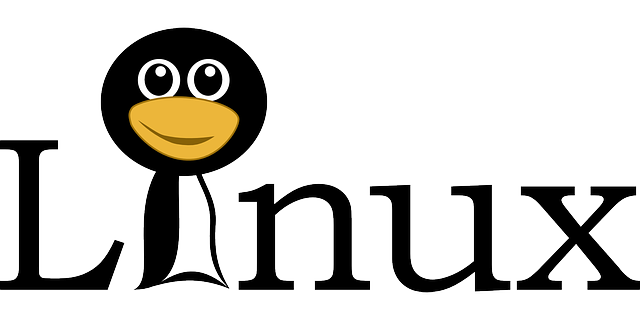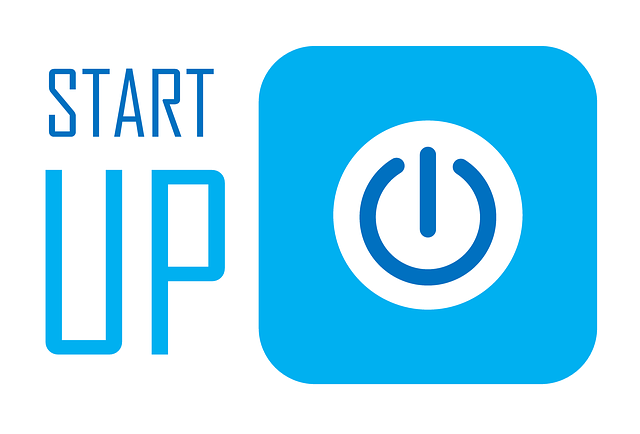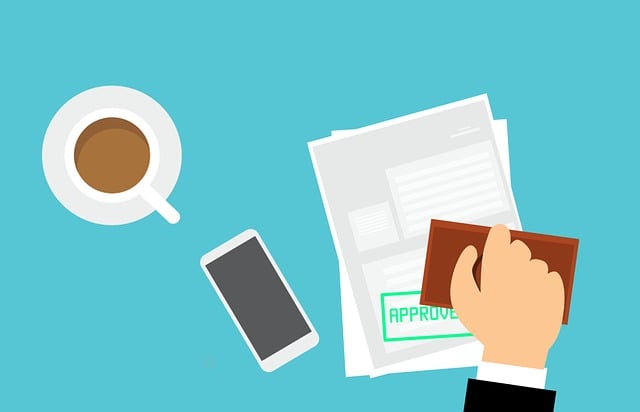概要
Kali Linuxに搭載されている**無線LAN解析ツール「Wifite」**を使えば、手軽にWi-Fiセキュリティの診断ができます。
最近、実際にWifiteを使って学習した経験をもとに、基本的な使い方と流れをまとめました。
Wi-Fiのセキュリティテストや、学習目的での調査を行う際に参考になれば幸いです。
※本記事は自分のネットワーク環境に対して使用することを前提としています。
他人のネットワークに対して使用することは違法行為ですので、絶対に行わないでください。
Wifiteを起動する
- Kali Linuxのアプリケーションメニューを開きます
- 検索ボックスに「Wifite」と入力し、表示されたアイコンをクリック
- 電波塔のようなアイコンが出てくれば、起動成功です
モニターモード対応の無線アダプタを用意する
Wifiteで無線通信を傍受するには、モニターモードに対応した無線LANアダプタが必要です。
私が使用したのは、TP-Link製のUSB Wi-Fiアダプタ(対応モデル)。
購入時は「モニターモード対応」「Kali Linux動作確認済み」と明記されたものを選ぶと確実です。
モニターモードへの切り替え
まずは現在のモードを確認します。
iwconfig「Mode:Managed」と表示されていれば、通常モードになっています。
以下の手順でモニターモードへ切り替えましょう。
sudo ip link set wlan0 down
sudo iw dev wlan0 set type monitor
sudo ip link set wlan0 up
もう一度 iwconfig を実行して、「Mode:Monitor」と表示されていれば成功です。
また、以下のコマンドを使う方法もあります。
sudo airmon-ng check kill
sudo airmon-ng start wlan0環境によっては、wlan0mon という名前になることもあります。
Wifiteで無線アクセスポイントをスキャンする
準備ができたら、以下のコマンドでWifiteを起動します。
sudo wifite周囲のアクセスポイントがスキャンされ始めます。
十分にスキャンできたら、「Ctrl + C」で一時停止します。
ターゲットの選択と解析の開始
スキャン結果の左端に「NUM」と表示される列があり、それぞれのアクセスポイントに番号が振られています。
自分のネットワークの番号を入力して「Enter」を押すと、攻撃(解析)が始まります。
Wifiteは複数の攻撃手法を自動で試してくれます。
一つの攻撃が失敗すると、自動的に次の手法へ切り替わります。
攻撃中に停止したい場合も「Ctrl + C」で中断可能です。
リストに出てくる用語の意味
| 項目 | 説明 |
|---|---|
| NUM | スキャンリストの番号(選択用) |
| ESSID | ネットワーク名 |
| CH | 使用チャネル |
| ENC | 暗号化方式(WEP, WPA2など) |
| PWR | 信号強度 |
| WPS | WPS機能の有無(yes / no) |
| CLIENT | 接続されているデバイス |
WPSの「yes」と「no」の意味
WPS(Wi-Fi Protected Setup)機能の状態を示します。
- yes:WPSが有効。簡単接続が可能だが、セキュリティ上の脆弱性があるため注意
- no:WPSが無効。セキュリティ的には強固だが、接続には手動でのパスワード入力が必要
WPSが「yes」のネットワークは攻撃対象になりやすいため、セキュリティ強化のためには無効化が推奨されます。
まとめ
- WifiteはKali Linuxに標準搭載されている強力なWi-Fi解析ツール
- モニターモード対応の無線アダプタが必要
sudo wifiteで簡単にスキャン・解析が可能- 各アクセスポイントの情報を正しく理解して、安全な環境で使用することが大切
Wi-Fiセキュリティの学習や検証目的でWifiteを活用したい方の参考になれば幸いです。
ここまでお読みいただきありがとうございました。
スクールの紹介
最後に宣伝をさせてください。
技術で未来を切り拓く―あなたの夢を現実にするプログラミングスクール
Webデザインやプログラミングで成功を目指している方々にとって、このオンラインスクールは夢を叶えるための最適な場所です。皆さんのキャリアを次の段階へと引き上げるためにデザインされたこのスクールは、一人ひとりの成功を心から願い、それを実現するための全てを提供しています。ここでは、このスクールの魅力について詳しくご紹介します。
◆圧倒的な費用対効果
このオンラインプログラミングスクールは、Web系教育において最高の費用対効果を提供しています。多くの高額スクールが存在する中で、ここではリーズナブルな価格で、質の高い教材、無限のサポート、そして実際に市場で求められるスキルの習得機会を提供しています。
◆現役フリーランスの講師陣
講師たちは全員、現役のフリーランスプロフェッショナルです。市場で活躍している講師から直接、最新のトレンドや実践的なスキルを学べるのは、このスクールの大きな特徴です。
◆柔軟な学習コース
固定のコースがなく、学習者の興味やニーズに応じて自由に学習できます。進路変更も自由で、最低契約期間は1ヶ月という柔軟性を持っています。自分のペースで、自分に合った学習が可能です。
◆無制限の添削とサポート
理解できるまで、そして満足するまで、無制限に添削と質問への回答を提供しています。進路相談や技術面以外の相談にも対応しており、全面的にサポートします。
◆社長から学べる貴重な機会
デザイナー、プログラマー、ディレクター、マーケターとして豊富な経験を持つ社長から直接学べるのも、このスクールの特別な点です。他のスクールでは得られない、貴重な機会です。
◆実績作りへの徹底的なサポート
就職、転職、フリーランスとして成功するためには、高品質な実績が必要です。生徒の作品レベルを最大限に高め、市場で求められる実績を作り上げることに力を入れています。案件を取得できない生徒には、直接案件を提供することもあります。
◆メッセージからの約束
高額な授業料を支払わせて結果を出せないスクールとは違い、物理的なサポートは提供できないかもしれませんが、継続的な努力を通じて最高の結果を出せるようにサポートします。一緒に不正なスクールを撲滅し、あなたの夢を実現しましょう。
このプログラミングスクールは、Webデザインやプログラミングでの成功を目指す方々に必要な全てを備えています。今こそ、このコミュニティに参加し、あなたのキャリアを加速させる時です。
詳しくはこちら↓